урсам как через веб-плеер, так и через официальные приложения. Однако нестабильное интернет-соединение может стать проблемой, приводя к снижению качества звука и другим неожиданным ошибкам воспроизведения, таким как буферизация, зависание или постоянная загрузка. Конечно, загрузка Apple Music в мобильных приложениях довольно удобна, но как насчёт компьютеров?
Чтобы помочь вам наслаждаться более плавным и гибким воспроизведением музыки на десктопе, в этом руководстве собраны 4 простых способа скачать Apple Music на ПК/Mac без лишних сложностей. Ознакомьтесь с ними и выберите наиболее эффективный метод для безошибочного воспроизведения Apple Music!

- 1. Скачать музыку с Apple Music на ПК/Mac (в MP3/FLAC)
- 2. Скачать песни с Apple Music на Windows 10 (официальное приложение)
- 3. Скачать Apple Music на Windows 11/Mac (официальные приложения)
- 4. Скачать Apple Music на компьютер через командную строку
- Сравнение 4 методов
- Часто задаваемые вопросы о скачивании Apple Music на ПК
1. Скачать музыку с Apple Music на ПК/Mac (в MP3/FLAC)
Поскольку официальная функция скачивания Apple Music доступна только через официальное приложение, можно воспользоваться альтернативным способом, чтобы скачать музыку на ПК/Mac и воспроизводить её в любых стандартных медиаплеерах. При этом файлы можно сразу сохранить локально в популярных форматах MP3 или FLAC. Для этой задачи TuneFab Apple Music Converter без сомнений станет лучшим помощником.
TuneFab Apple Music Converter совместим с Windows и Mac и предоставляет встроенный веб-плеер Apple Music с функцией прямого скачивания. С его помощью вы легко сможете разблокировать всю музыкальную библиотеку и скачать все треки Apple Music на компьютер одновременно, включая песни, плейлисты, альбомы и т.д., сохранив их в форматах MP3, MP4, FLAC или WAV без DRM и с качеством звука lossless. После этого вы сможете легко наслаждаться более гибким воспроизведением музыки офлайн.
Дополнительные возможности TuneFab Apple Music Converter:
- Полная совместимость: поддерживает Windows 7/8/10/11 и macOS X 10.12 и выше.
- Встроенный плеер Apple Music: прямой доступ и скачивание Apple Music на компьютер через интегрированный веб-плеер.
- Снятие защиты DRM: легко удаляет DRM-защиту, позволяя воспроизводить Apple Music на любом устройстве и переносить файлы.
- Сверхбыстрая скорость загрузки 35×: ускоряет скачивание до 35 раз благодаря технологии аппаратного ускорения.
- Высокое качество звука: сохраняет качество до 320 кбит/с и 48 кГц для кристально чистого воспроизведения.
- ID3-теги и метаданные: сохраняет ID3-теги и метаданные, такие как название, исполнитель, альбом и обложка, для удобного управления библиотекой.
С помощью этого отличного Apple Music Downloader вы можете напрямую получить доступ к официальному веб-плееру и скачать Apple Music на компьютер в привычных форматах MP3/FLAC или других популярных форматах. Не откладывайте — скачайте и установите программу на свой ПК. После этого следуйте пошаговой инструкции ниже.
Шаг 1. Установите и запустите TuneFab Apple Music Converter на вашем компьютере Windows/Mac. Выберите платформу Apple Music для начала работы. Обратите внимание: хотя вы можете получить анонимный доступ к встроенному веб-плееру, вход в учётную запись Apple Music обеспечивает более надёжный, бесперебойный и успешный процесс конвертации.

Шаг 2. Выберите песни или плейлисты Apple Music, которые вы хотите загрузить, затем нажмите кнопку «Добавить для конвертации».

Шаг 3. Задайте предпочитаемый выходной формат, битрейт и частоту дискретизации для ваших треков Apple Music.

Шаг 4. Нажмите синюю кнопку «Конвертировать сейчас», чтобы сразу загрузить песни из Apple Music. В противном случае, нажав «Добавить в очередь», вы переместите треки в «Запланированные задачи» для последующей загрузки (необходимо нажать «Конвертировать все»). После этого откройте папку с песнями Apple Music на вашем компьютере. После этого вы сможете слушать их офлайн на любом устройстве или медиаплеере!

2. Скачать песни с Apple Music на Windows 10 (официальное приложение)
Безусловно, для подписчиков Apple Music использование официального приложения на Mac или Windows значительно облегчает скачивание музыки. Однако версия для Windows появилась только после 2022 года, поэтому пользователям Windows 10 и старых ПК всё ещё потребуется iTunes для загрузки Apple Music и офлайн-прослушивания. Ниже приведены шаги, как это сделать:
ПРИМЕЧАНИЕ: Вы можете установить iTunes из Microsoft Store на компьютеры с Windows 10 или более ранними версиями.
ШАГ 1. На компьютере с Windows 10 откройте iTunes и войдите в систему с помощью Apple ID.
ШАГ 2. Просматривайте песни Apple Music, которые вам нравятся. Когда вы нашли любимые треки, нажмите на значок «+» рядом с ними, чтобы добавить их в библиотеку.
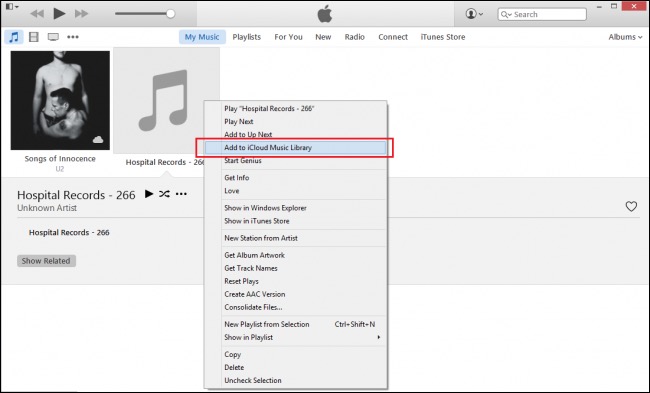
ШАГ 3. Перейдите в библиотеку iTunes, чтобы проверить список музыки. Просто нажмите на значок скачивания рядом с отдельной песней, альбомом или плейлистом, и они будут загружены для офлайн-воспроизведения на вашем ПК с Windows 10.

ПРИМЕЧАНИЕ: Все загрузки в iTunes также защищены DRM и сохраняются в формате M4P. Их можно воспроизводить только в приложениях или на устройствах, авторизованных Apple.
3. Скачать Apple Music на Windows 11/Mac (официальные приложения)
Для последних ПК с Windows 11 и Mac всё становится ещё проще: если у вас есть подписка Apple Music, вы можете скачать песни для офлайн-прослушивания на десктопе, используя официальное приложение Apple Music. Просто следуйте инструкциям ниже и наслаждайтесь более плавным воспроизведением на ПК/Mac!
На ПК с Windows 11
ШАГ 1. На вашем ПК откройте Microsoft Store через меню «Пуск» или панель задач.
ШАГ 2. В строке поиска введите «Apple Music» и нажмите Enter. Найдите приложение Apple Music для Windows в результатах поиска и нажмите «Получить» или «Установить», чтобы скачать и установить его на ПК.
ШАГ 3. Откройте приложение Apple Music и войдите в систему с помощью Apple ID. Найдите музыку, которую хотите скачать, и нажмите значок скачивания рядом с песней, альбомом или плейлистом. После завершения загрузки вы сможете воспроизводить треки офлайн даже без подключения к интернету!
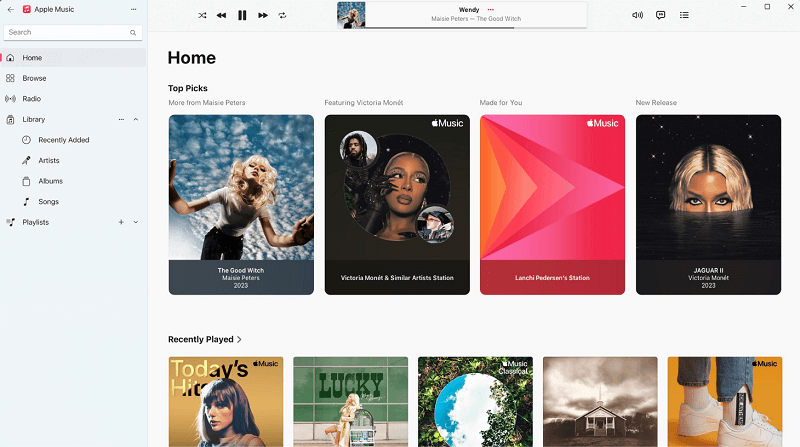
На Mac
ШАГ 1. Сначала откройте приложение Музыка на Mac, затем найдите песни, альбомы или плейлисты, которые хотите скачать.
ШАГ 2. При просмотре песен или альбомов нажмите кнопку «+», чтобы добавить их в вашу музыкальную библиотеку.
ШАГ 3. Перейдите к песне или альбому в библиотеке и нажмите кнопку «Скачать», чтобы напрямую скачать Apple Music на Mac.
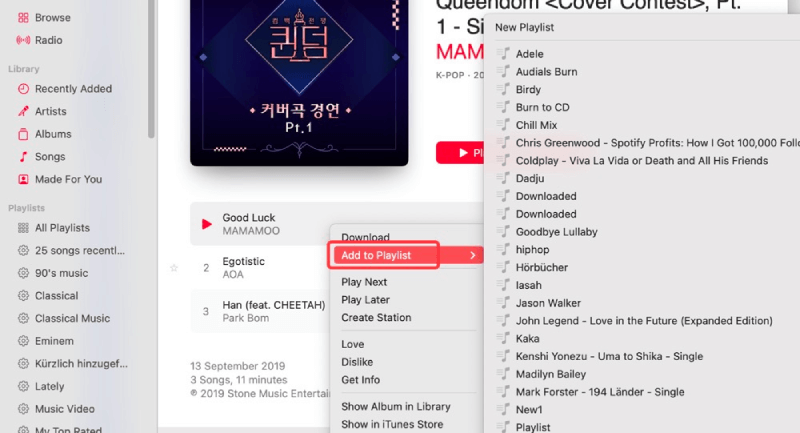
4. Скачать Apple Music на компьютер через командную строку
Если вы ищете бесплатный способ скачать Apple Music на компьютер, инструмент apple-music-downloader от zhaarey может стать отличным решением. Установив его на десктоп, вы сможете с помощью простых команд сохранять треки Apple Music как обычные аудиофайлы для офлайн-прослушивания. Кроме того, apple-music-downloader поддерживает скачивание плейлистов, что экономит время при загрузке большого количества треков сразу.
Однако использование командной строки может показаться сложным для тех, кто не знаком с программированием. Тем не менее, вы можете следовать пошаговой инструкции ниже, чтобы выполнить все действия:
ШАГ 1. Сначала установите на компьютер программу для расшифровки (wrapper).
ШАГ 2. Затем запустите её, после чего можно начинать скачивание песен Apple Music.
- Скачать одну песню:
go run main.go --song https://music.apple.com/us/album/never-gonna-give-you-up-2022-remaster/1624945511?i=1624945512
- Скачать плейлист:
go run main.go https://music.apple.com/us/playlist/taylor-swift-essentials/pl.3950454ced8c45a3b0cc693c2a7db97b
- Скачать с качеством Dolby Atmos:
go run main.go --atmos https://music.apple.com/us/album/1989-taylors-version-deluxe/1713845538
- Скачать Apple Music в формате AAC:
go run main.go --aac https://music.apple.com/us/album/1989-taylors-version-deluxe/1713845538
Сравнение 4 методов
После изучения всех деталей ознакомьтесь с таблицей сравнения 4 способов, чтобы выбрать наиболее удобный способ скачивания Apple Music на компьютер прямо сейчас:
| Метод | Совместимая система | Формат вывода | Качество звука | Скорость загрузки | Возможность хранения навсегда | Простота использования |
| Использование TuneFab Apple Music Converter | Windows, Mac | MP3, FLAC, M4A, ALAC | Lossless 320Kbps | В 35 раз быстрее | Да | Да |
| iTunes | Windows 10 или более старые версии | M4P | Оригинальное | 1X | Нет | Да |
| Приложение Apple Music | Windows 11, Mac | M4P | Оригинальное | 1X | Нет | Да |
| Командная строка | Windows | MP3, AAC, EC3, MV | Сжатое | Нестабильная, зависит от сети | Да | Нет |
Часто задаваемые вопросы о скачивании Apple Music на ПК
В1. Можно ли слушать Apple Music на ПК без iTunes?
Если вы хотите слушать Apple Music на ПК без iTunes, есть альтернативные способы. Во-первых, можно воспользоваться онлайн-плеером Apple Music в браузере, чтобы войти в аккаунт и наслаждаться потоковой музыкой. Однако функция скачивания в веб-плеере недоступна — Apple её ограничила.
Другой вариант — использовать TuneFab Apple Music Converter. Программа встроена с веб-плеером, поэтому вы получаете ту же потоковую службу, но с возможностью скачивания. С TuneFab Apple Music Converter вы можете слушать Apple Music на ПК как онлайн, так и офлайн!
В2. Как бесплатно скачать Apple Music на ПК?
Apple Music предоставляет бесплатный пробный период на один месяц для новых подписчиков. При регистрации нового аккаунта и подключении подписки вы сможете активировать пробную версию и получить доступ к функции скачивания. После окончания пробного периода загрузки станут недоступны.
Бесплатного способа скачать музыку с Apple Music на компьютер нет, так как потоковое вещание зашифровано и защищено технологией Apple FairPlay Streaming (FPS). Единственный способ — воспользоваться профессиональным программным обеспечением.
В3. Можно ли скачать все песни с Apple Music в формате MP3 вместо AAC?
Подписчики Apple Music могут скачивать песни для офлайн-прослушивания, но они будут зашифрованы в формате AAC и воспроизводимы только в приложении.
Если вы хотите скачать все треки в формате MP3, понадобится сторонняя помощь. Мощный TuneFab Apple Music Converter позволяет легко конвертировать Apple Music в MP3. В результате загрузки будут без DRM и воспроизводимы на любом устройстве без ограничений.
В4. Почему Apple Music не скачивается на моем компьютере?
Иногда Apple Music может не работать для скачивания песен офлайн. В этом случае попробуйте следующие решения:
- Проверьте, достаточно ли свободного места для загрузки музыки.
- Убедитесь, что подключение к интернету работает корректно.
- Попробуйте подключиться к другой Wi-Fi сети.
- Проверьте, не истекла ли ваша подписка.
Заключение
Вы, конечно, можете скачивать Apple Music на ПК для локального прослушивания при подключении к интернету. Однако так как потоковые треки Apple Music зашифрованы и защище TuneFab Apple Music Converter станет более подходящим вариантом. С его помощью вы сможете скачивать любое количество песен Apple Music в формате MP3 без DRM и не переживать, что ваши любимые треки когда-нибудь исчезнут. Попробуйте — эта программа вас не разочарует.

TuneFab Apple Music Converter
Одним кликом удаляйте DRM с Apple Music без потери качества.


